在WORD中如何将文本框与图片组合到一起?我们在电子数码产品中,常常会遇到一些问题,比如如何将照片拼接成一张等问题,我们该怎么处理呢。下面这篇文章将为你提供一个解决思路,希望能帮你解决到相关问题。
在WORD中如何将文本框与图片组合到一起
一、首先把图片粘贴到Word文档里
二、插入文本框,这个时候我们发现图片和文本框不能组合到一起。
三、双击图片,弹出对话框“设置对象格式”,原来默认的是“嵌入型”,我们把它改为“四周型”
四、在图片上点击右键,选择叠放次序,置于底层(防止图片覆盖文本框)
五、按住ctrl键,选择图片和文本框,我们发现现在可以组合了
六、设置文本框的边框为无色
具体步骤如下:
一、首先把图片粘贴到Word文档里。
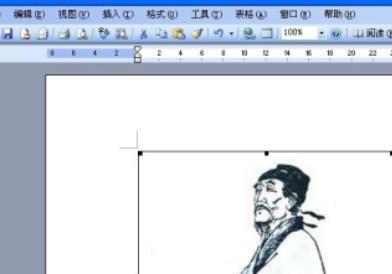
二、插入文本框,这个时候我们发现图片和文本框不能组合到一起。
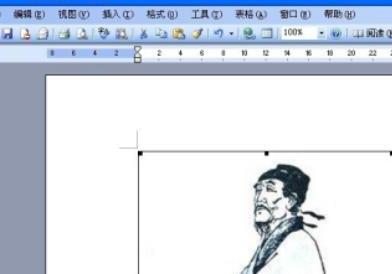
三、双击图片,弹出对话框“设置对象格式”,原来默认的是“嵌入型”,我们把它改为“四周型”。

四、在图片上点击右键,选择叠放次序,置于底层(防止图片覆盖文本框)。

五、按住ctrl键,选择图片和文本框,我们发现现在可以组合了。

六、设置文本框的边框为无色。
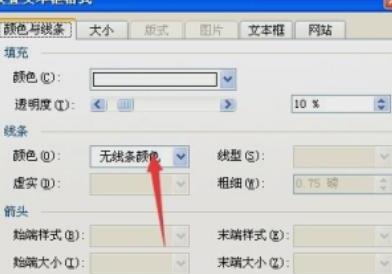
扩展资料
Microsoft Word是微软公司的一个文字处理器应用程序。它最初是由Richard Brodie为了运行DOS的IBM计算机而在1983年编写的。随后的版本可运行于Apple Macintosh (1984年), SCO UNIX,和Microsoft Windows (1989年),并成为了Microsoft Office的一部分。用途
1.Word XP 基本文书处理技巧及认识萤幕工具
2.快速键入中文标点符号
3.中文字符放大缩小、直式通告制作,中式公函
4.各款中文繁/简字体及香港常用字库运用;
5.行距、段落对齐、建立清单列、定位点设定 Word让文档编辑变得如此简单
6.使用页头及页尾加入文件标题及页码
7.表格及多栏制作,以方便制作报价单,会议议程及工作时间表
8.加插图片、图表、文字艺术师等中文桌面印刷以制作图文并茂的文件或公司通讯
9.不同资料大量合拼打印信件
使用Microsoft Office Word创建和编辑信件,报告,网页或电子邮件中的文本和图形。
MS-DOS计算机开发的Word的第一代于1983年底发行,但是反响并不好,销售落后于WordPerfect等对手产品。尽管如此,在Macintosh系统中,Word在1985年发布以后赢得了广泛的接受,尤其是对于在两年以后第二次大型发布的Word 3.01 for Macintosh (Word 3.00 由于有严重bug很快下线)。和其他Mac软件一样,Word for Mac是一个真正的(所见即所得)编辑器。
如何将照片拼接成一张
第一:图片拼接是发朋友圈常用的一种发图方式,因为这样就可以将很多照片拼接成为一张图,下面就一起来看看是怎么操作的吧;
第二:这里以VIVO手机为例,打开手机界面上的【相册】,长按照片右上方,圆圈里会出现【√】,接着勾选其他想要拼接的照片;
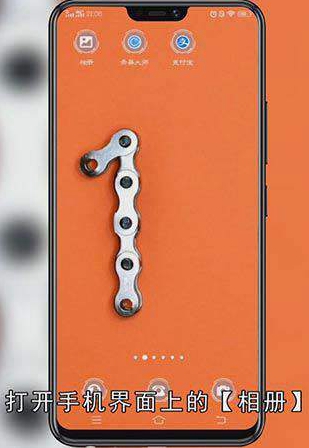
第三:此时下方会弹出几种编辑功能,点击【拼图】,这里有很多风格类型以供选择,挑选好喜欢的样式之后,选择【分享】或者【保存】即可。
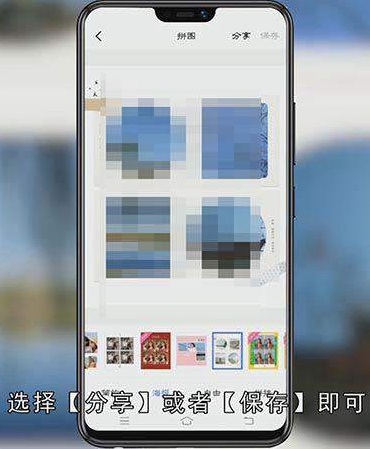
总结
本图文教程演示机型:vivo z5,适用系统:Funtouch OS 9;以上就是关于如何将照片拼接成一张的全部内容,希望本文的介绍能帮你解决到相关问题,如还需了解其他信息,请关注本站其他相关信息。
